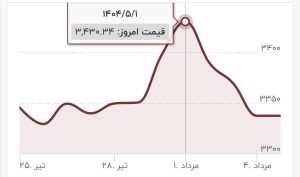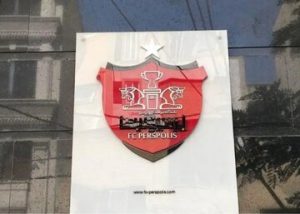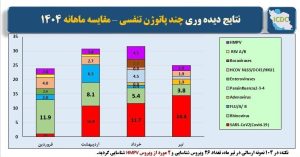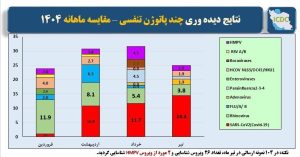شما همچنین میتوانید از طریق مخابره کنید، مطلب منتشر کنید.
برای اطلاعات بیشتر:
بخش عنوان و محتوای نوشته ثابت هستند، ولی شما میتوانید بقیه قسمتها را با کشیدن و رها کردن به هر حالتی که دوست دارید در کنار هم بچینید، با کلیک بر روی عنوان هر جعبه میتوانید آنرا کوچک یا بزرگ کنید. همچنین میتوانید هر قسمت را از از بخش تنظیمات صفحه پنهان کنید یا نمایش دهید و چیدمان صفحه را به حالت تک ستونه یا دو ستونه در بیاورید.
عنوان - برای نوشتهٔ خود عنوانی انتخاب کنید، بعد از نوشتن عنوان در قسمت زیر میتوانید پیوند یکتای نوشته را ویرایش کنید.
ویرایشگر نوشته — متن نوشتهٔ خود را وارد کنید. برای ویرایش مطالب دو راه وجود دارد، دیداری و متنی. برای انتخاب حالت موردنظر میتوانید روی زبانه مربوطه کلیک کنید.
حالت دیداری به شما ویرایشگری ارائه میکند که بسیار شبیه به نرمافزارهای پردازش متون است. بر روی دکمه ضامن نوار ابزار کلیک کنید تا ردیف بعدی ابزارهای ویرایش نوشته به نمایش درآیند.
حالت کد به شما اجازه میدهد تا HTML را همراه با متن نوشته خود وارد نمایید. توجه داشته باشید که تگهای <p> و <br> هنگام سوئیچ به ویرایشگر کد به خطوط جدید تبدیل میشوند تا صفحه کمتر شلوغ باشد. هنگام تایپ کردن، میتوانید از یک خط جدید به جای تایپ کردن <br>, استفاده نمایید و دو خط جدید به جای تگهای پاراگراف، خطوط جدید بهطور خودکار به تگها تبدیل میشوند.
با کلیک کردن روی آیکونهای بالای ویرایشگر و پیروی از راهنما میتوانید پروندههای چندرسانهای را وارد نوشتهٔ خود کنید. با استفاده از نوارابزار موجود در ویرایشگر دیداری، میتوانید چینش تصاویر را تغییر دهید یا آنها را ویرایش کنید.
میتوانید حالت نوشتن بدون مزاحم را با استفاده از آیکن سمت چپ فعال کنید. این قابلیت در مرورگرهای کهنه یا دستگاههایی با صفحه نمایش کوچک در دسترس نیست؛ همچنین قابلیت نمایش تمامصفحه باید در بخش تنظیمات صفحه فعال باشد.
کاربران صفحهکلید: هنگامی که از ویرایشگر بصری استفاده میکنید، میتوانید با استفاده از Alt + F10 به نوارابزار دسترسی داشته باشید.
میتوانید با کلیک روی دکمهٔ «افزودن پرونده چندرسانهای»، رسانههای خود (از جمله تصویر، صوت، اسناد و...) را بارگذاری و استفاده کنید. همچنین میتوانید از تصاویر و رسانههایی که پیشتر بارگذاری کردهاید نیز استفاده کنید و آنها را در نوشته یا برگههای خود قرار دهید. برای ساخت گالری تصاویر، ابتدا تصاویر موردنظر را گزینش کرده و روی «ساخت گالری تازه» کلیک کنید.
همچنین میتوانید رسانه را از سایتهای معروفی شامل توییتر، یوتیوب، فلیکر و... با استفاده از قرار دادن نشانی رسانه مربوطه در خط خودش در متن نوشته/برگه، جاسازی کنید. دربارهٔ جاسازیها بیشتر بدانید.
کادرهای زیادی در این صفحه وجود دارد که کار تنظیمات مربوط به انتشار محتوای شما را انجام میدهند، شامل:
- انتشار — میتوانید شرایط انتشار نوشتهٔ خود را، در جعبه انتشار تنظیم کنید. برای وضعیت، نمایانی و انتشار (فوری)، روی پیوند ویرایش، جهت نمایش تنظیمات بیشتر کلیک کنید. نمایانی شامل تنظیماتی برای رمزدار کردن نوشته یا قرار دادن آن در بالای بلاگ (به صورت سنجاقشده) است. انتشار (فوری) به شما اجازه تنظیم تاریخ و زمان گذشته و آینده را میدهد. میتوانید تاریخ انتشار یک نوشته را برای آینده تنظیم کرده یا تاریخ انتشار آن را به قبل برگردانید. گزینه رمزدار کردن، نوشته را از دید همه به جز ویرایشگران و مدیران سایت مخفی میسازد.
- تصویر شاخص - این قابلیت به شما امکان میدهد یک تصویر خاص را به یک نوشته اختصاص دهید بدون آن که تصویر مذکور در نوشته گنجانده شود. این قابلیت معمولا تنها در صورتی به کار میآید که بتوان در پوستهٔ انتخابی از تصویر شاخص به جای تصویر بندانگشتی در صفحه اصلی، سربرگ پیشفرض و ... استفاده کرد.
فرستادن بازتاب - بازتابها راهی برای باخبر کردن نرم افزارهای قدیمیتر وبلاگنویسی، در مورد اینکه شما به آنها در نوشته خود پیوند دادهاید، هستند. اگر شما به وبلاگهای نیرو گرفته از وردپرس ارجاع میدهید، آنها به صورت خودکار توسط بازتاب از این عمل شما باخبر میشوند، نیاز به عمل دیگری نیست.
گفتوگو - میتوانید دیدگاهها و بازتابها را فعال یا غیر فعال کنید، در صورت وجود دیدگاه برای هر نوشته نیز میتوانید آن را مشاهده و مدیریت کنید.
افزودن نوشته
اتصال برقرار نیست. ذخیرهسازی تا هنگام اتصال دوباره غیرفعال شد. این نوشته در مرورگر شما فقط در این حالت، پشتیبانگیری میشود.
نسخه پشتیبان این نوشته در مرورگر شما با نگارش زیر متفاوت است.
این کار محتوای کنونی ویرایشگر را با آخرین نسخهٔ ذخیرهشده جایگزین میکند. میتوانید از دکمههای بازگردانی/بازانجام برای بازگرداندن محتوای پیشین یا استفاده از محتوای تازه استفاده کنید.